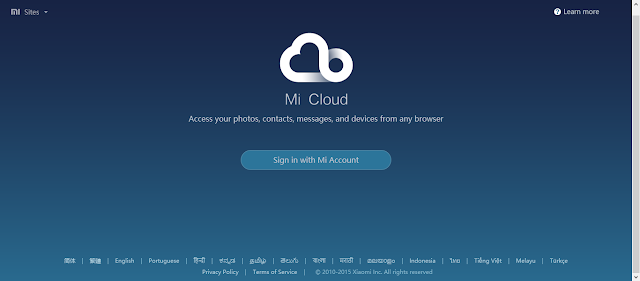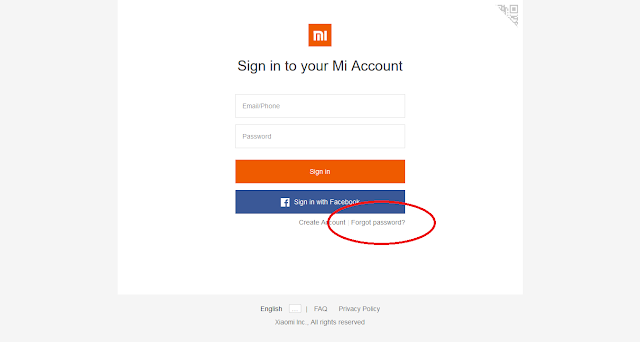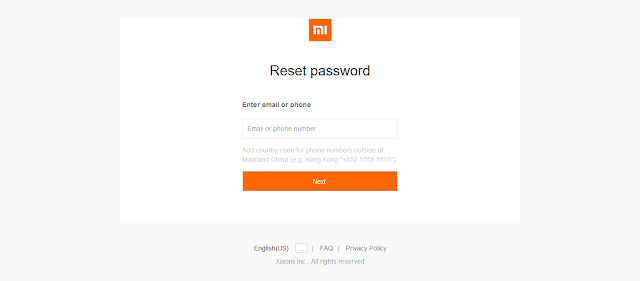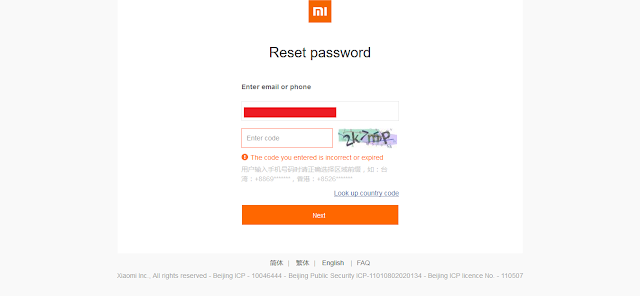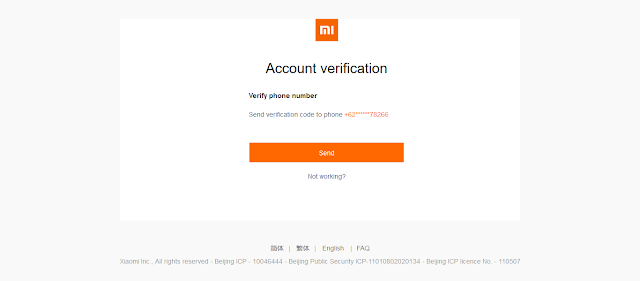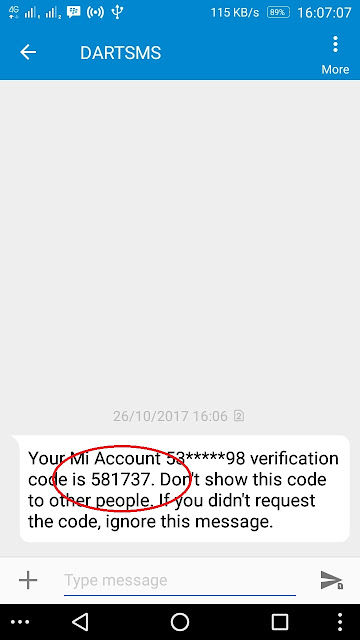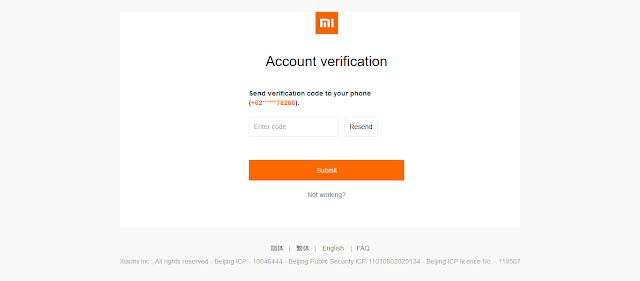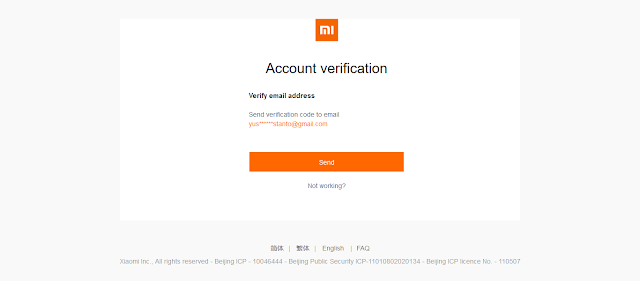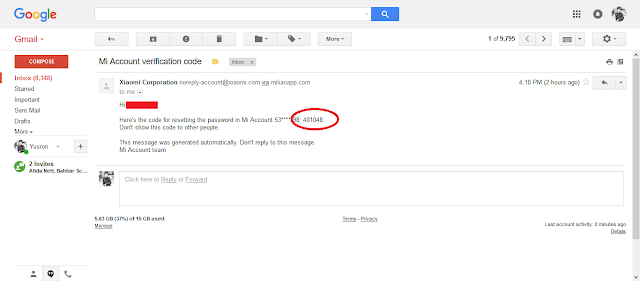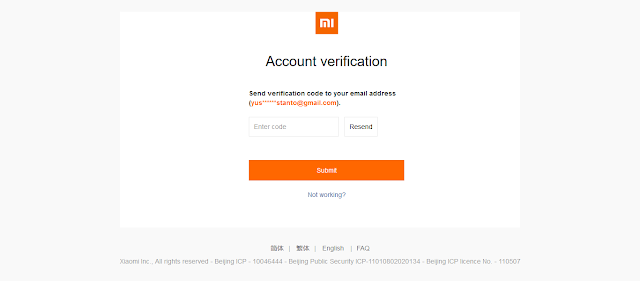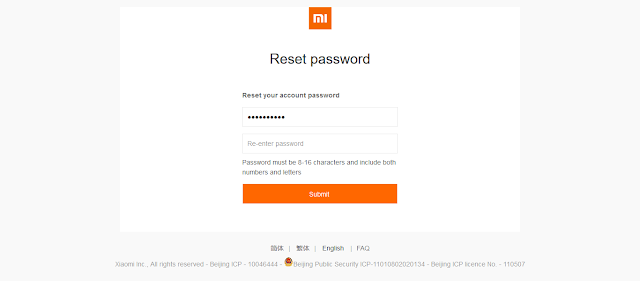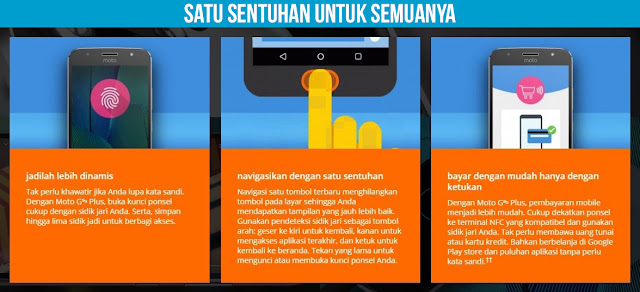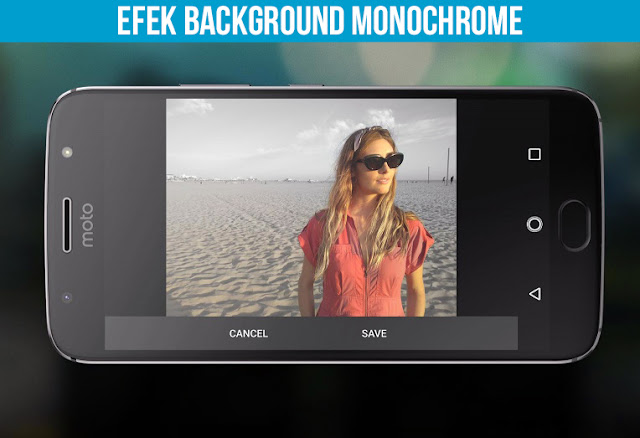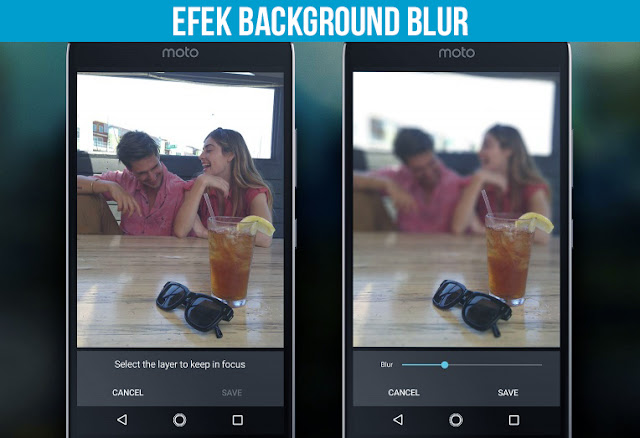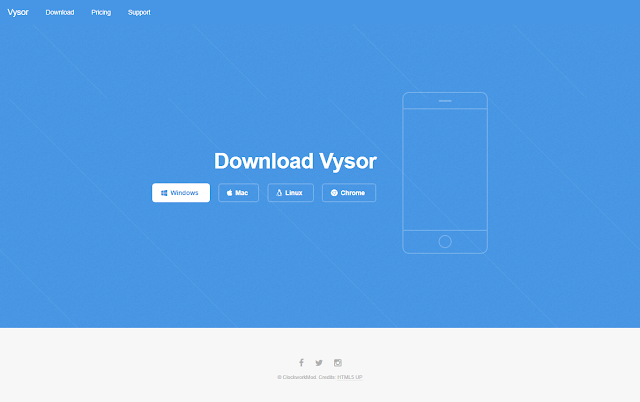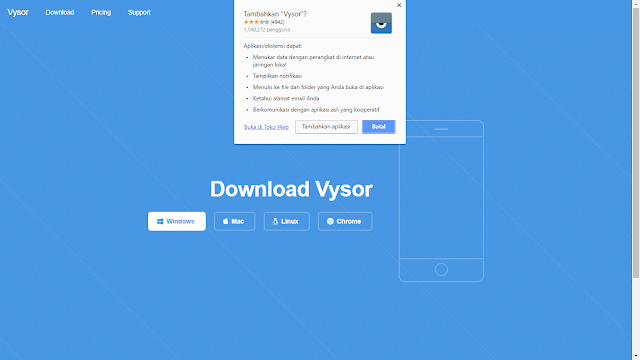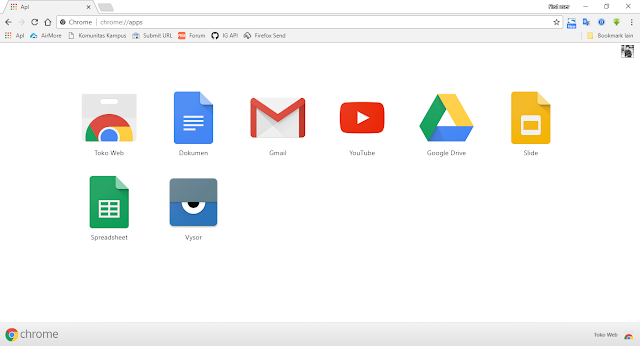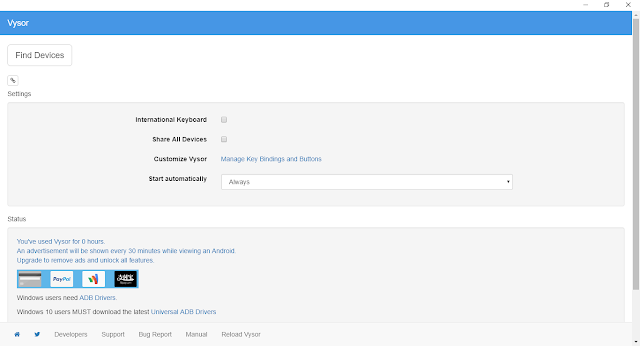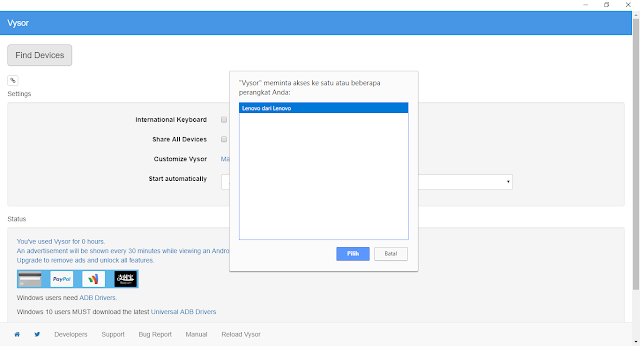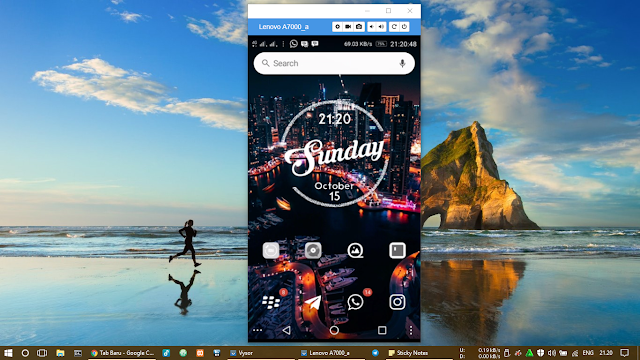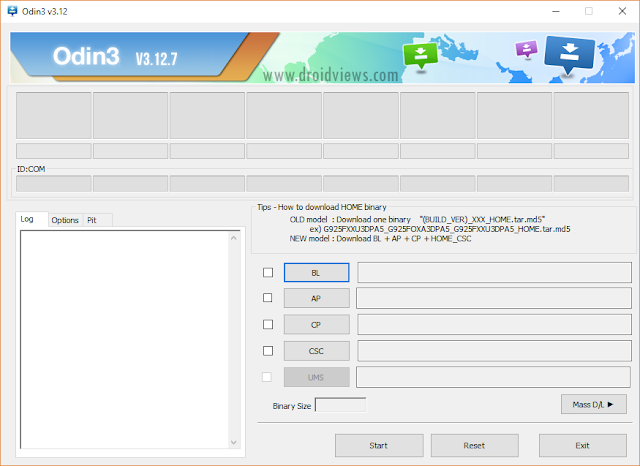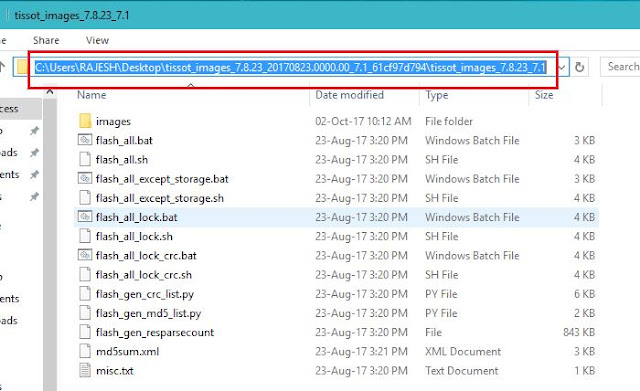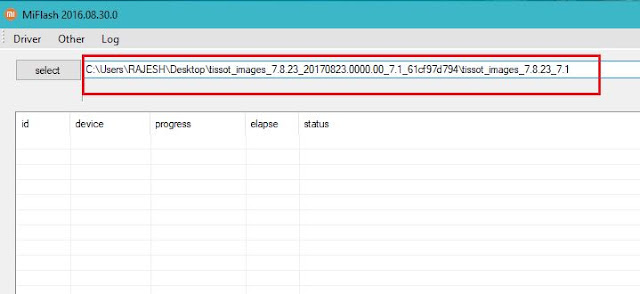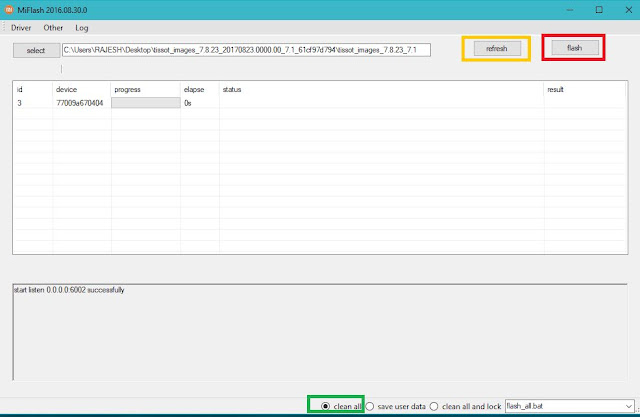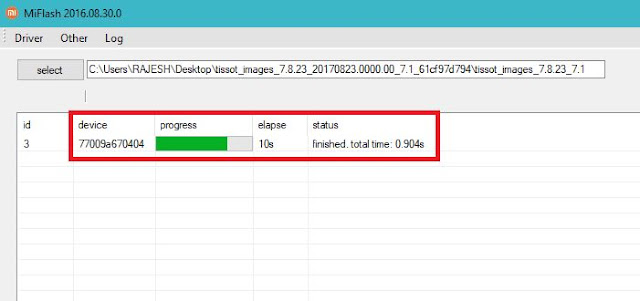28 Aplikasi Android Untuk Hacking Terbaik Sepanjang Tahun 2017 - Di era sekarang ini para pecandu teknologi (bisa jadi kids jaman now) kebanyakan berniat untuk merubah smartphone Android mereka menjadi alat yang bisa dipakai untuk hacking. Sayangnya, mereka tidak tahu harus memulainya darimana.
Mereka bingung apa yang sebaiknya dipasang di smartphone Android mereka guna menjadikan smartphone mereka powerful dan sigap untuk menghajar para mangsa. Alih-alih menjadikan perangkat mereka sebagai hacking device, yang ada malah smartphone Android mereka yang di hack. Kan miris.
Jadi, pada artikel ini kita akan membahas beberapa tools hacking untuk Android yang gak cuma sekedar hebat tapi mainstream karena kebanyakan peretas kelas kakap menggunakan aplikasi ini juga dalam setiap aksinya. Tak tanggung-tanggung, dua puluh delapan aplikasi akan kita ulas secara singkat di artikel ini tanpa ada part dua atau part tiga kayak drama Korea kesukaan kita.
Kebanyakan orang akan berpikir bahwa hacking hanya bisa dilakukan melalui PC karena seperti yang kita tahu PC (atau komputer; atau laptop) merupakan perangkat all-in-one yang bisa digunakan untuk keperluan apa saja di jaman modern ini tanpa terkecuali. Faktanya, umumnya peretas menggunakan sistem operasi berbasis Linux yang sangat baik untuk keamaan jaringan sedangkan Android itu sendiri sebetulnya sistem operasi yang base nya dari kernel Linux juga.
Mungkin diawal tahun Android dikembangkan hingga masuk ke tahap produksi dan pemasaran oleh berbagai macam pabrikan smartphone, belum ada yang berpikiran bahwa sistem operasi ini akan menjadi alat hacking yang sempurna mengingat waktu itu sistem operasi Android belum memiliki library selengkap saat ini. Tapi untuk sekarang, nothing is impossible.
Kumpulan Aplikasi Android Untuk Hacking Terbaik Sepanjang Tahun 2017
Setelah melakukan riset kecil-kecilan terkait aplikasi Android terbaik untuk hacking, berikut ada dua puluh delapan pilihan aplikasi yang bisa Anda coba satu per satu sesuai fungsinya masing-masing.
Satu hal yang perlu di ingat, Anda tidak perlu memasang beragam software hacking dari PC karena dengan berbagai pilihan aplikasi dibawah ini Anda sudah bisa melakukan tugas-tugas ringan seperti exploit langsung dari smartphone Android.
Pastikan smartphone Android Anda sudah memiliki hak akses root karena sebagian aplikasi tidak akan bekerja optimal tanpa hak akses root. Sebagian aplikasi dibawah ini tersedia dan bisa diunduh langsung dari Google Play Store, sebagian lagi hanya tersedia di sumber aslinya saja.
Artikel ini ditujukan hanya untuk educational purpose. Pahami aturan-aturan yang berlaku. Jangan menggunakannya untuk tindak kriminal, menyakiti orang lain, mendapatkan akses ilegal dan lain-lain karena itu melanggar hukum. Penulis tidak bertanggung jawab atas apapun yang Anda lakukan dengan aplikasi-aplikasi berikut ini. Gunakan sebijak mungkin, risiko Anda tanggung sendiri.
1. Orbot
Aplikasi buatan Tor Project ini berguna untuk menyembunyikan IP asli smartphone Anda. Cara kerjanya, Orbot akan merubah IP Anda secara berkala dengan memantulkan jaringan ke berbagai network yang terdistribusi di seluruh dunia. Jadi, dengan memakai aplikasi ini Anda akan terdeteksi anonim tanpa bisa dilacak, mirip seperti kita menggunakan Tor Browser.
2. Hackode
Sebuah aplikasi all-in-one yang bisa dipakai untuk uji coba penetration, ethical hacker, IT administrator, cyber security (pengintaian, scanning, eksploitasi) dan lain-lain. Selengkapnya Anda bisa mencoba aplikasi ini sendiri.
3. Fing
Fing merupakan tools yang bisa dipakai untuk melakukan scanning sebuah jaringan WiFi. Dengan melakukan scanning, kita akan tahu device apa saja yang terhubung di jaringan itu. Aplikasi ini bisa memetakan lokasi device yang terhubung, mendeteksi penyusup, menilai risikio keamanan jaringan, melakukan toubleshoot network secara cepat dan lain-lain.
4. SSHDroid
SSHDroid adalah sebuah implementasi server SSH untuk Android. Aplikasi ini memungkinkan Android Anda terhubung ke sebuah PC kemudian Anda bisa mengeksekusi command dari sana seperti terminal atau adb shell, merubah file melalui SFTP, WinSCP, Cyberduck dan lain sebagainya.
5. SSLStrip for Android
SSLStrip adalah sebuah tool yang secara transparan membajak lalu lintas HTTP di sebuah jaringan, melihat tautan HTTPS dan redirect, kemudian memetakan tautan tersebut kedalam sebuah HTTP buatan yang terlihat mirip dengan aslinya.
6. Hash Decrypt
Hash Decrypt adalah sebuah aplikasi Android yang berguna untuk mendekripsi hash. Aplikasi ini support terhadap sepuluh jenis hash yang berbeda, diantaranya: MD2, MD4, MD5, SHA1, SHA-256, SHA-384, SHA-512, Tiger, RIPEMD-128 dan RIPEMD-160.
7. DriveDroid
DriveDroid adalah sebuah tool yang bisa Anda pakai untuk mem-bypass password sebuah PC atau laptop yang terkunci dengan menghubungkan smartphone Android Anda ke perangkat terkait menggunakan kabel data USB. DriveDroid mampu melakukan booting sebuah PC dari file ISO atau IMG yang tersimpan di smartphone Anda, sangat cocok untuk mencoba sebuah sistem operasi baru tanpa perlu bersusah payah burning OS tersebut ke CD atau flashdisk.
8. WhatScan App for WhatsWeb
Jika Anda bingung bagaimana cara hack akun WhatsApp, memonitor semua chat yang masuk dan keluar, WhatScan App for WhatsWeb ini lah jawabannya. Cukup scan WhatsApp web QR-Code milik korban menggunakan aplikasi ini, maka WhatsApp milik korban akan langsung ter-kloning di smartphone Android Anda. Simple!
9. PixelKnot: Hidden MessagesDengan PixelKnot, hanya teman Anda yang memiliki password rahasia yang bisa membuka pesan yang Anda kirim. Selebihnya, hanya akan ada gambar lucu yang tampil di layar. Cukup seru bukan?
Unduh PixelKnot Aplikasi Android Untuk Hacking Terbaik10. Market HelperMarket Helper merupakan tool yang berguna untuk merubah identitas suatu smartphone, misalnya jika Anda memiliki Xiaomi Mi 6, maka Anda bisa merubah identitas smartphone tersebut menjadi misalnya Samsung Galaxy Note S8 secara langsung tanpa memerlukan reboot. Pastinya aplikasi Market Helper ini membutuhkan hak akses root.
Unduh Market Helper Aplikasi Android Untuk Hacking Terbaik11. WiFi WPS WPA TesterWiFi WPS WPA Tester merupakan aplikasi yang berfungsi untuk mencari access point yang memiliki kelemahan protocol WPS. Jika Anda menemukan jaringan yang dimaksud, Anda bisa membobol password WiFi itu.
Unduh WiFi WPS WPA Tester Aplikasi Android Untuk Hacking Terbaik12. NetCutLayaknya yang ada di versi PC, NetCut berfungsi untuk melihat seluruh pengguna yang tersambung di jaringan WiFi. Selain itu, fitur utamanya yang populer yakni pengguna bisa memutus jaringan user lain yang tersambung di WiFi tersebut.
Unduh NetCut Aplikasi Android Untuk Hacking Terbaik13. AndroRATAndroRAT adalah aplikasi client-server antar Android yang berguna untuk mengambil berbagai macam informasi dari Android target misalkan: Mengambil contact, menggetarkan smartphone, melihat call log, membuka situs dari browser, melihat semua pesan masuk, mengirim pesan, melihat lokasi target, mengambil foto dan masih banyak lagi yang lain.
Unduh AndroRAT Aplikasi Android Untuk Hacking Terbaik14. WiFi KillWiFi Kill merupakan salah satu aplikasi hacking terbaik yang ada di Android. Aplikasi ini benar-benar mampu untuk mematikan koneksi internet WiFi user lain dari smartphone Anda. User interface nya simple. Sekali Anda membuka aplikasi, Anda akan langsung tahu harus melakukan apa.
Unduh WiFi Kill Aplikasi Android Untuk Hacking Terbaik15. zANTIzANTI adalah toolkit untuk melakukan testing penetrasi terhadap suatu jaringan untuk mencari risiko keamanan yang bisa ditembus sewaktu-waktu. Dengan satu kali klik, zANTI akan melakukan simulasi penyerangan tingkat tinggi terhadap jaringan yang dituju kemudian melaporkan hasilnya.
Unduh zANTI Aplikasi Android Untuk Hacking Terbaik16. dSploitdSploit adalah analisis jaringan dan toolkit penetrasi profesional yang berguna untuk melakukan penilaian keamanan jaringan dengan menggunakan sebuah smartphone Android saja. Setelah dSploit dijalankan, Anda dapat dengan mudah memetakan jaringan, mencari celah keamanan yang bisa dibobol, melakukan penyerangan seperti password sniffing, manipulasi traffic secara real-time dan lain-lain.
Unduh dSploit Aplikasi Android Untuk Hacking Terbaik17. anDOSidanDOSid digunakan untuk meluncurkan serangan DoS dari smartphone Android. Meski aplikasi ini dibuat hanya untuk stress testing tool saja, namun jangan dipakai untuk main-main karena aplikasi ini sangat powerful jika lawannya hanya sebuah web server saja.
Unduh anDOSid Aplikasi Android Untuk Hacking Terbaik18. Penetrate PROPenetrate PRO dipakai untuk mengkalkulasi key WPA/WEP dari router tertentu (dalam arti untuk men-decoding password WiFi sebuah router). Tak ada salahnya Anda mencoba aplikasi ini. Selain mudah dioperasikan, Penetrate PRO juga ringan dijalankan.
Unduh Penetrate PRO Aplikasi Android Untuk Hacking Terbaik19. NMap for AndroidNMap (Network Mapper) seperti yang ada di Linux, adalah security scanner open source yang bisa dipakai untuk mengeksplorasi sebuah jaringan. Aplikasi ini bisa dijalankan di Android tanpa memerlukan hak akses root. Namun, dengan bantuan root maka akan ada beberapa fitur khusus yang bisa dijalankan.
Unduh NMap for Android Aplikasi Android Untuk Hacking Terbaik20. FaceNiffFaceNiff adalah aplikasi Android yang memungkinkan Anda melakukan sniffing dan membajak session pengguna lain melalui jaringan WiFi. Untuk lebih jelasnya, Anda bisa langsung mengunduh aplikasi ini dari link berikut.
Unduh FaceNiff Aplikasi Android Untuk Hacking Terbaik21. WhatsApp SnifferAplikasi ini merupakan aplikasi Android yang unik. Fungsi utamanya yakni mengunduh private chat, mengunduh audio dan video WhatsApp milik teman Anda. Namun, syarat utamanya, teman Anda tersebut harus terhubung di jaringan WiFi smartphone Anda.
Unduh WhatsApp Sniffer Aplikasi Android Untuk Hacking Terbaik22. Kali Linux NetHunterDi kolom deksripsi tool yang satu ini tertulis "
Kali NetHunter (from the developers of powerful hacking operating system Kali Linux) you have a powerful, portable, and inexpensive penetration testing platform. The NetHunter has the full power of Kali, and it supports Wireless 802.11 frame injection, one-click MANA Evil Access Point setups, HID keyboard (allows you to launch keyboard attacks on PCs), as well as BadUSB MITM attacks". Yang jelas, dari semua pilihan aplikasi yang tercantum di artikel ini, Kali Linux NetHunter merupakan pilihan terbaik jika Anda memang 'niat' untuk melakukan itu.
Unduh Kali Linux NetHunter Aplikasi Android Untuk Hacking Terbaik23. WIBR PlusWIBR Plus adalah salah satu aplikasi Hacking Android untuk pengujian keamanan jaringan WiFi WPA/WPA2 PSK. Aplikasi ini bisa mendeteksi penetrasi jaringan dengan sangat mudah.
Unduh WIBR Plus Aplikasi Android Untuk Hacking Terbaik24. SharkFungsi utama Shark yaitu untuk melacak aktivitas perangkat lain. Yups, hanya itu saja.
Unduh Shark Aplikasi Android Untuk Hacking Terbaik25. Lucky PatcherSatu lagi aplikasi yang powerful untuk memanipulasi aplikasi Android lain, yakni Lucky Patcher. Dengan aplikasi ini Anda bisa merubah isi aplikasi Android tertentu seperti menghapus iklan, memodifikasi izin aplikasi, mem-bypass verifikasi lisensi aplikasi premium dan masih banyak lagi yang lain. Aplikasi ini membutuhkan hak akses root untuk beroperasi.
Unduh Lucky Patcher Aplikasi Android Untuk Hacking Terbaik26. USB CleaverTujuan dari USB Cleaver adalah memulihkan informasi secara diam-diam seperti hash password, LSA, informasi IP dan lain-lain dari sebuah sistem operasi Windows. Aplikasi ini berjalan secara silent sehingga tidak bisa dideteksi oleh sistem maupun lalu lintas jaringan.
Unduh USB Cleaver Aplikasi Android Untuk Hacking Terbaik27. Intercepter-NGIntercepter-NG adalah sebuah tool Android untuk seorang hacker. Aplikasi ini bisa dipakai untuk mencegat dan menganalisa jaringan yang tidak dienkripsi melalui WiFi. Beberapa contoh yang bisa Anda lakukan dengan aplikasi ini antara lain memasuki jaringan orang lain, menganalisa paket data, mengambil alih session, memonitor aktivitas web target dan lain-lain.
Unduh Intercepter-NG Aplikasi Android Untuk Hacking Terbaik28. AppUseAppUse adalah sebuah virtual machine yang dikembangkan oleh AppSec Labs. AppUse adalah sebuah platform untuk pengujian keamanan aplikasi Android yang mencakup banyak hal termasuk custom-made tool. Cara kerjanya, toolkit yang satu ini akan meng-inject aplikasi Android dengan beragam metode kemudian kita bisa mengamati seluruh proses yang terekam dengan beberapa command yang disebut "ReFrameworker". Sangat cocok bagi Anda yang sehari-hari bekerja sebagai developer apps Android.
Unduh AppUse Aplikasi Android Untuk Hacking TerbaikItulah 28 aplikasi Android untuk Hacking terbaik sepanjang tahun 2017 ini. Dengan seluruh aplikasi yang telah dibahas secara singkat diatas, Anda bisa merubah smartphone Android apapun menjadi sebuah toolkit untuk hacking kecil-kecilan. Yang pasti, jangan sekali-kali memakainya untuk perbuatan yang merusak lo ya!
Jika ada yang ingin Anda tanyakan, isi kolom komentar dibawah.
Semoga bermanfaat.